Accueil > Numériser > Numériser à partir de votre ordinateur (Windows) > Numériser avec Nuance™ PaperPort™ 14SE ou d'autres applications Windows > Paramètres du pilote TWAIN (Windows)
Paramètres du pilote TWAIN (Windows)
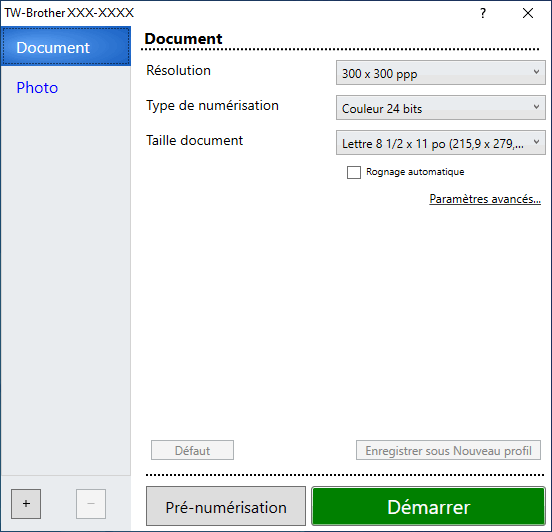
- Numérisation
- Sélectionnez l’option Photo ou Document selon le type de document que vous souhaitez numériser.
Scan (Type d’image) Résolution Type de numérisation Photo Utilisez ce paramètre pour numériser des photos. 300 x 300 ppp Couleur 24 bits Document Numérisation de documents de type texte. 300 x 300 ppp Couleur 24 bits
- Résolution
- Sélectionnez une résolution de numérisation dans la liste déroulante Résolution. Les résolutions élevées exigent davantage de mémoire et augmentent le temps de transfert, mais permettent d’obtenir une image numérisée plus nette.
- Type de numérisation
- Sélectionnez parmi un éventail de profondeurs de couleur pour la numérisation.
-
- Noir et blanc
- Utilisez ce mode pour du texte ou des images de dessin au trait.
- Gris (Diffusion d'erreur)
- Utilisez ce mode pour les photographies ou les graphiques. (La diffusion d’erreur est une méthode permettant de créer des images grises simulées sans utiliser de points réellement gris. Des points noirs sont disposés selon un motif spécifique pour donner un aspect gris.)
- Gris véritable
- Utilisez ce mode pour les photographies ou les graphiques. Ce mode offre des images d’une plus grande précision, car il utilise jusqu’à 256 teintes de gris.
- Couleur 24 bits
- Crée une image avec la reproduction la plus précise des couleurs. Ce mode utilise jusqu’à 16,8 millions de couleurs pour numériser l’image. Il exige toutefois une capacité élevée de mémoire et un temps de transfert prolongé.
- Taille document
- Sélectionnez le format exact de votre document dans une sélection de formats de numérisation prédéfinis.
Si vous sélectionnez Format personnalisé, la boîte de dialogue Taille de document personnalisée s’affiche pour vous permettre de spécifier le format du document.
- Rognage automatique
- Vous pouvez numériser plusieurs documents placés sur la vitre du scanner. L’appareil numérisera chaque document et créera des fichiers distincts ou un seul fichier de plusieurs pages.
- Paramètres avancés
- Configurez les paramètres avancés en cliquant sur le lien Paramètres avancés dans la boîte de dialogue de configuration du scanner.
- Correction de documents
- Auto-réalignement
Réglez l’appareil de manière à redresser automatiquement les documents en biais au moment où les pages sont numérisées à partir de la vitre du scanner.
- Paramètres des marges
Permet de régler les marges du document.
- Faire pivoter l'image
Pivotez l'image numérisée.
- Remplissage du bord
Remplissez les bords sur les quatre côtés de l'image numérisée à l'aide de la couleur et de la plage sélectionnées.
- Ignorer les pages vierges
Supprimez les pages vierges du document des résultats de la numérisation.
- Qualité de l'image
- Réglage de la diffusion - Gris
Réglez la diffusion lorsque vous sélectionnez l’option Gris (Diffusion d'erreur) dans la liste déroulante Type de numérisation.
- Ajustement du ton de la couleur
Réglez la teinte des couleurs.
- Traitement de l'arrière-plan
- Supprimer les déteintes/motifs
Évitez que l'encre ne transperce le papier.
- Supprimer la couleur d'arrière-plan
Supprimez la couleur de base des documents pour améliorer la lisibilité des données numérisées.
- Suppression de la couleur
Sélectionnez une couleur à supprimer de l'image numérisée.
- Accentuation du bord
Affinez les caractères de l’original.
- Réduire le bruit
Cette option améliore et rehausse la qualité des images numérisées. L’option Réduire le bruit est disponible lorsque vous sélectionnez l’option Couleur 24 bits et la résolution de numérisation 300 x 300 ppp, 400 x 400 ppp ou 600 x 600 ppp.
- Qualité de l'image noir et blanc
- Ajustement du seuil N&B
Réglez le seuil de génération d'une image noir et blanc.
- Correction de caractère
Corrigez les caractères interrompus ou incomplets de l'original pour améliorer leur lisibilité.
- Inversion noir/blanc
Inversez le noir et le blanc d'une image noir et blanc.
- Contrôle de l'alimentation papier
- Présentation
Sélectionnez la mise en page.
- Num continue
Sélectionnez cette option pour numériser plusieurs pages. Après la numérisation d'une page, sélectionnez l’option pour continuer la numérisation ou la terminer.



